我們都知道,當您觀看視頻時,YouTube會根據互聯網速度自動更改視頻分辨率。 現在,您可能想知道一些 視頻分辨率轉換器 你的工具 Windows/Mac 計算機。你猜怎麼著?是的!這是可能的。
在本文中,我們將為您提供可用於執行此操作的各種工具。 其次是我們最推薦的視頻轉換器軟件, DumpMedia 視頻轉換器,以防您想將視頻轉換為另一種格式。 讓我們首先在下一節中討論什麼是視頻分辨率以及常見的視頻分辨率類型。
內容指南 第1部分。什麼是視頻分辨率及其更改的原因部分2。 DumpMedia 視頻轉換器:最佳視頻分辨率轉換器第3部分。您已經擁有兩個免費的視頻分辨率轉換工具第4部分。其他最佳免費視頻分辨率轉換器
視頻分辨率是視頻的像素值大小,會影響視頻大小。 隨著各種各樣支持不同視頻分辨率的多媒體設備以及具有一定視頻上傳分辨率的在線站點,需要用於視頻分辨率的轉換器來輕鬆更改分辨率而不會降低質量。 通常,視頻的分辨率以像素值的寬度x高度表示。
以下是最常見的標準分辨率:
720p通常稱為 高清就緒分辨率(HD)。 在此決議下,大多數電視頻道進行了電視轉播。
1080p也稱為 全高清分辨率(FHD)。 此分辨率非常適合具有16:9寬屏寬屏的HDTV視頻。 該分辨率是基於720p創建的。
1440p被廣泛稱為 四高清分辨率(QHD)。 通常,您可以在高端遊戲和智能手機的顯示器上看到此分辨率類型。 此外,它是720p分辨率的四倍。
這種超高分辨率的顯示屏也稱為 超高清(UHD)或 4K分辨率。 它提供四倍於1080p的分辨率,並且主要用於電影攝影行業和數字電視。
4320p或8K具有比普通16p分辨率高1080倍的像素。 但是,該分辨率只能在LG和Samsung等昂貴的電視上看到。
閱讀這些常見的視頻分辨率類型後,您可能會認為更高的視頻分辨率意味著更好。 但是,您還應該考慮視頻的長寬比,以實現更好的觀看體驗。
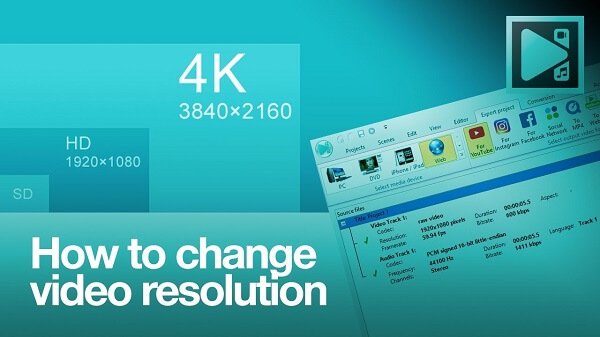
人們要更改視頻分辨率的主要原因有兩個:
較高的視頻分辨率表示較高的視頻質量。 因此,提高分辨率是增強視頻質量的另一種選擇。
視頻播放設備需要特定的視頻分辨率。 可能是您的視頻播放器,電視或移動設備。 例如,如果您要在Samsung Smart TV上觀看分辨率為640x480的iPhone視頻,則您需要更改視頻的分辨率,因為Samsung Smart TV僅支持1x1920分辨率的MPEG-1080視頻。
小提示: 如何解決沒有播放設備的問題 WinWindows 10的.
DumpMedia 視頻轉換 是功能強大且高速的多合一音頻和視頻轉換器,下載器,編輯器和播放器。 享受界面友好的便利,該界面配備了許多功能,可以滿足您所有的視頻需求。 該軟件支持多種格式,包括MPEG,3GP,FLV,MKV,AVI,WMV,MOV,MP4以及其他常規視頻格式。
DumpMedia 還允許您通過將視頻從 SD 轉換為 UHD 分辨率(反之亦然)來提升視頻的分辨率,從而提高視頻的質量。 要將您的視頻從 SD 轉換為 UHD 分辨率,請先下載該軟件並按照以下步驟操作。
步驟 1。 啟動 DumpMedia 應用程序。
對於 Win道瓊用戶 :
步驟 1a。前往旁邊的搜尋圖示(放大鏡) Win電腦工作列中的 dows 圖示。
步驟1b。 類型 DumpMedia 在文本字段上。
步驟 1c。 點擊 DumpMedia 應用在搜索結果上。
對於MacOS用戶 :
步驟1a。 單擊計算機Dock中的啟動板圖標。 啟動板圖標是一個灰色圓圈,中間有一個較深的灰色火箭。
步驟1b。 類型 DumpMedia 在最頂部的搜索欄上
步驟1c。 點擊鍵盤上的Return按鈕以啟動應用程序。
步驟 2。 點擊 添加文件按鈕 位於界面左上方的位置以導入文件,也可以將其直接拖放到主界面中。
步驟 3。 尋找 將所有任務轉換為 界面右上角的文本。 選擇所需的輸出格式。

步驟 4。 在界面底部,點擊 瀏覽按鈕 並將您的計算機瀏覽到已轉換文件的所需目標文件夾。
步驟 5。 點擊 轉換按鈕 開始轉換音頻文件。
步驟 6。 等待轉換完成。
我們很多人都知道VLC因其對各種媒體文件格式的支持而廣受歡迎,但其功能 更改視頻分辨率 很難在Google中進行分析和查看。 您在Google找不到太多討論它的文章。 VLC的視頻分辨率更改器功能並不方便。
VLC的主要優點是它可以在不同的平台上執行多個作業,但也很容易使文件崩潰。 如果要嘗試使用VLC,請按照以下步驟操作。
步驟1.啟動VLC。
步驟2.按住 Ctrl + R 在鍵盤上。 這將打開“打開媒體”窗口。
步驟3。 點擊 添加按鈕 在“打開媒體”窗口的右側。 也瀏覽您要更改分辨率的視頻。 選擇它並 點擊打開按鈕.
步驟4。 點擊 轉換/保存按鈕 在窗口底部,然後選擇轉換。 轉換窗口將打開。
步驟5.在“設置”部分下,點擊 編輯所選的個人資料圖標。 該圖標看起來像扳手,位於“配置文件”下拉列表旁邊。 “個人檔案”版本窗口將打開。
步驟6.鍵入配置文件名稱。
步驟7.,單擊Video(視頻)編解碼器選項卡。
步驟8.勾選Video(視頻)複選框以激活設置。
步驟9.導航到 分辨率子標籤.
步驟10,在“寬度”和“高度”文本框中輸入所需的分辨率值。
步驟11。 點擊 創建按鈕 在右下角。 您將返回到“轉換”窗口。

QuickTime Player是MacOS計算機中的內置應用程序。 請按照以下步驟操作,使用該應用程序更改視頻的分辨率。
步驟1.啟動QuickTime,然後打開要更改為視頻分辨率的文件。
步驟二 從菜單中單擊文件選項卡,然後將鼠標懸停在導出選項上。 在這裡,您將看到3個視頻分辨率選項以及其他3個選項:
步驟3.單擊所需的視頻輸出分辨率。
第4步。在打開的新窗口中, 選擇尺碼 取決於您要在哪裡觀看電影。
步驟5,單擊“保存”按鈕
步驟6.輸入導出視頻的文件名。
步驟二 選擇輸出目標文件夾.
步驟8。 點擊 保存按鈕.
步驟9.等待QuickTime完成分辨率轉換過程。

在我們介紹了您的計算機上已經擁有的兩個免費的視頻分辨率轉換工具之後。 我們還為您提供其他最佳的免費視頻分辨率轉換器。 您現在可以在線找到高級視頻分辨率轉換器。 如果您想要一個不依賴於互聯網連接的視頻分辨率轉換器,例如在線轉換工具。 Handbrake和Any Video Converter(AVC)將是最佳選擇,此外還提供免費的桌面轉換器軟件,您可以使用該軟件轉換格式和分辨率等參數。 因此,請繼續閱讀以找到這篇文章。
Handbrake 是一種開源視訊轉碼器,廣泛用於促進幾乎所有視訊格式的轉換。它與許多平台相容(Linux、 Windows 和 Mac),並允許您根據所需的設定更改影片的解析度和檔案大小。這個免費程式支援 MKV 和 MP4 作為使用各種視訊和音訊編解碼器的輸出視訊格式。此外,Handbrake還可以支援以下功能:
Any Video Converter 是一款免費的視訊解析度轉換器,相容於 Mac 和 Win陶氏系統。它有一個非常簡單的介面,可以輕鬆快速地使用。 AVC 支援 100 多種輸入格式和 160 多種輸出格式,以實現無損品質的檔案轉換。此外,除了更改視訊解析度之外,AVC 還允許您編輯以下內容:
您也可以根據需要加入,旋轉,修剪和裁剪視頻。 另一個好處是,它支持在100多個站點中下載視頻。
文件轉換廣泛用於在線轉換視頻分辨率。 它僅需幾個步驟即可快速轉換視頻分辨率和格式,並支持各種音頻和視頻轉換格式。 如果提供了多種分辨率大小選項,您可以根據系統的可用空間和要求進行選擇。 此外,“文件轉換”還允許您從以下選項中選擇視頻輸出質量:
在線轉換不僅支持多種視頻格式,而且還提供輸出視頻參數的選項,例如:
使用此在線工具之前,您不需要任何技術知識,因為用法非常簡單。 您可以通過以下方式添加要轉換的視頻:
您還可以選擇保存轉換設置,以便將來可以更快地進行轉換。
OnlineVideoConverter是另一個流行的視頻轉換在線工具,它使您可以將視頻轉換為各種流行的格式,例如:
將文件添加到程序界面後,該工具將為您提供更改輸出視頻分辨率的選項。
在線UniConverter最初稱為Media.io,現在他是轉換和壓縮視頻的最佳選擇。 像前面提到的在線工具一樣,它的用法非常簡單,可以讓您將視頻輸出參數更改為所需的設置。 它是完全免費的,不會在您的輸出視頻上添加任何水印。 在線UniConverter支持大多數流行格式,例如:
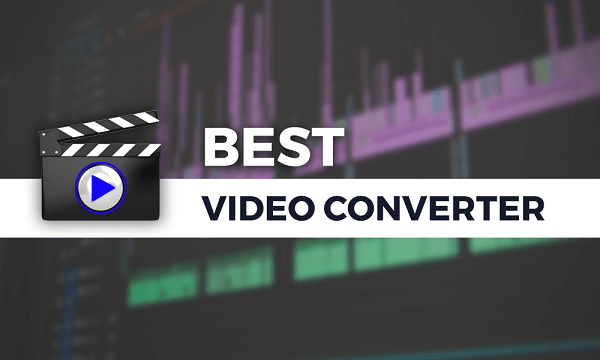
就是這樣!更改影片的解析度是一個簡單的過程,您可以使用我們在本文中列出的免費線上工具和軟體來完成此操作。無論您使用的是 Windows/Mac 計算機。選擇最適合您需求的一種。
